Seguire e riprodurre i podcast in Apple Podcasts su iPhone e iPad
Segui i tuoi podcast preferiti e controlla la modalità di ascolto scegliendo la velocità di riproduzione, le tracce da saltare e altro ancora.
Come seguire i podcast su iPhone o iPad
Quando segui un podcast, le nuove puntate vengono scaricate automaticamente sul tuo dispositivo. Puoi anche ricevere una notifica quando vengono rilasciate nuove puntate.
Apri l'app Podcast.
Sfoglia i podcast o cercane uno. Hai bisogno di aiuto per trovare i podcast che ti piacciono?
Tocca il podcast per visualizzarne la pagina informativa.
Tocca il pulsante Segui.
Per trovare i podcast che segui o quelli che hai aggiunto manualmente tramite URL, vai al pannello Libreria, quindi tocca Podcast e Seguiti.
Vuoi ascoltare contenuti premium di podcast? Scopri come acquistare gli abbonamenti di Apple Podcasts.
Come smettere di seguire i podcast su iPhone o iPad
Apri l'app Podcast.
Sul tuo iPhone, vai al pannello Libreria, quindi tocca Podcast. Sul tuo iPad, vai su Libreria nella barra laterale e tocca Podcast.
Tocca un podcast per visualizzarne la pagina informativa.
Tocca il .
Tocca .
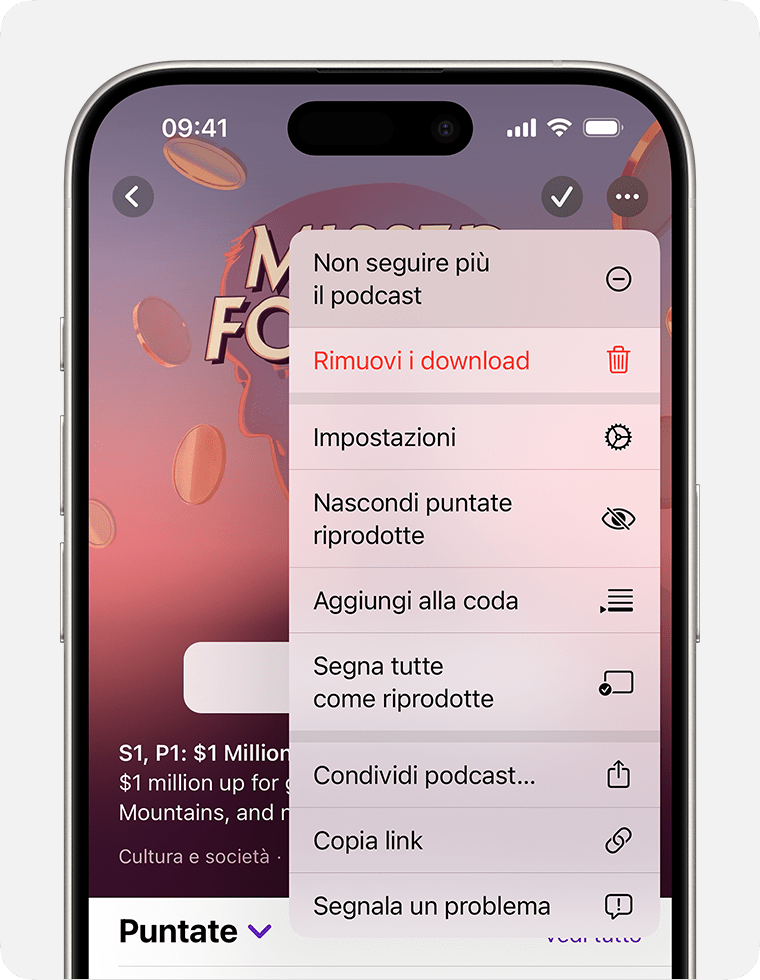
Se hai puntate scaricate, puoi scegliere di mantenerle tutte o di rimuoverle dalla tua libreria. Se scegli Conserva tutte le puntate, le nuove puntate non verranno scaricate, ma quelle che sono già nella tua libreria non verranno eliminate.
Se smetti di seguire un podcast con contenuti premium, il tuo abbonamento rimane attivo. Scopri come annullare un abbonamento.
Come scegliere l'ordine di riproduzione delle puntate
Quando segui un podcast, puoi riprodurre le puntate in ordine, a partire dalla più recente o dalla meno recente.
Apri l'app Podcast.
Sul tuo iPhone, vai al pannello Libreria, quindi tocca Podcast. Sul tuo iPad, vai su Libreria nella barra laterale e tocca Podcast.
Tocca il podcast per visualizzarne la pagina informativa.
Tocca il nell'angolo in alto a destra, quindi tocca Impostazioni.
Tocca Meno recenti prima o Più recenti prima.
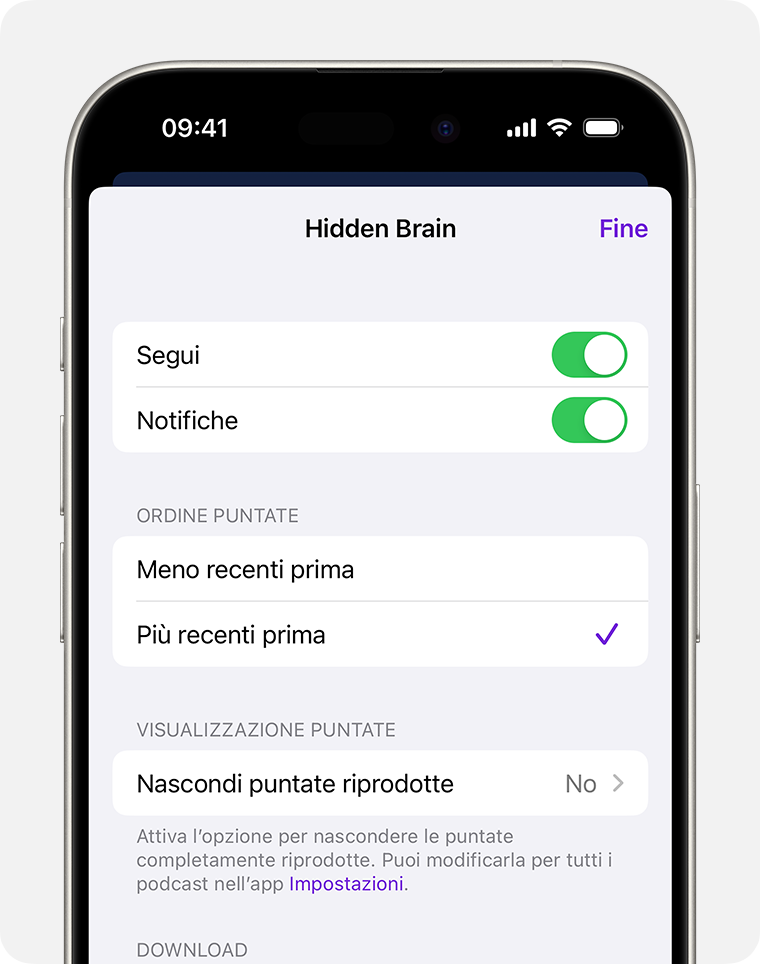
Al termine di una puntata, la puntata successiva del podcast viene riprodotta automaticamente. Per disattivare questa funzione, vai su Impostazioni > Podcast, quindi disattiva Riproduzione continua.
Come applicare filtri per stagioni e puntate
Per i podcast che prevedono più stagioni, puoi applicare filtri in base alla stagione. Se segui un podcast oppure hai salvato o scaricato puntate, puoi anche applicare filtri in modo da visualizzare solo le puntate non riprodotte, i download e altro ancora.
Apri l'app Podcast.
Sul tuo iPhone, vai al pannello Libreria, quindi tocca Podcast. Sul tuo iPad, vai su Libreria nella barra laterale e tocca Podcast.
Tocca il podcast per visualizzarne la pagina informativa.
Tocca Stagioni o Puntate, quindi scegli un filtro.
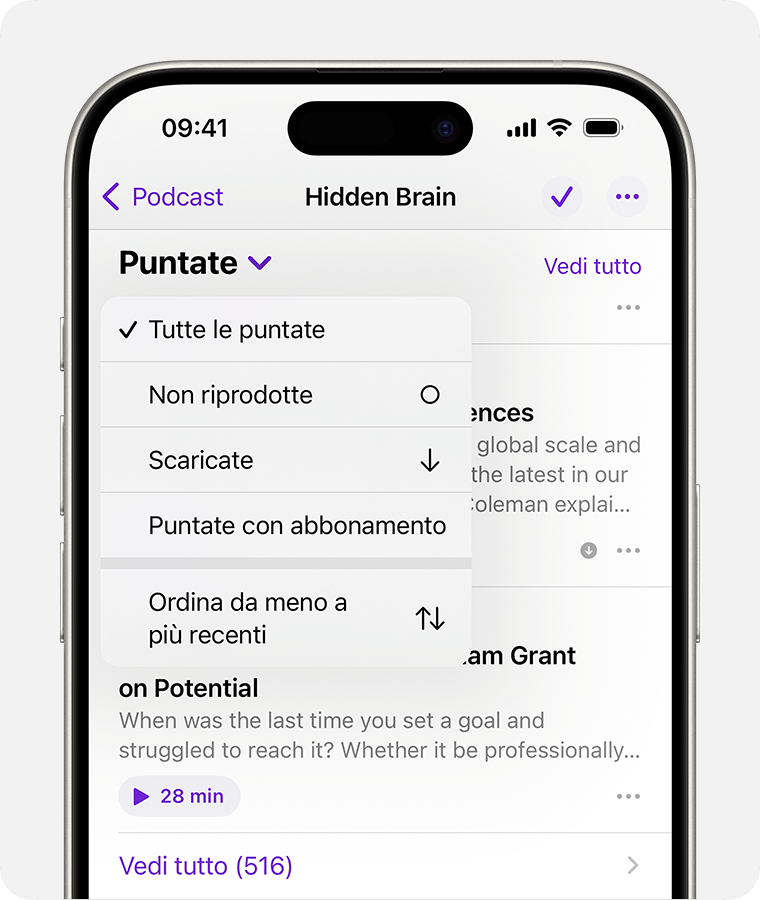
Come aumentare o ridurre la velocità di riproduzione di una puntata di podcast
Apri l'app Podcast e inizia a riprodurre una puntata.
Tocca il lettore mini player nella parte inferiore dello schermo per espandere i controlli audio.
Tocca il , quindi scegli una velocità dal menu visualizzato.
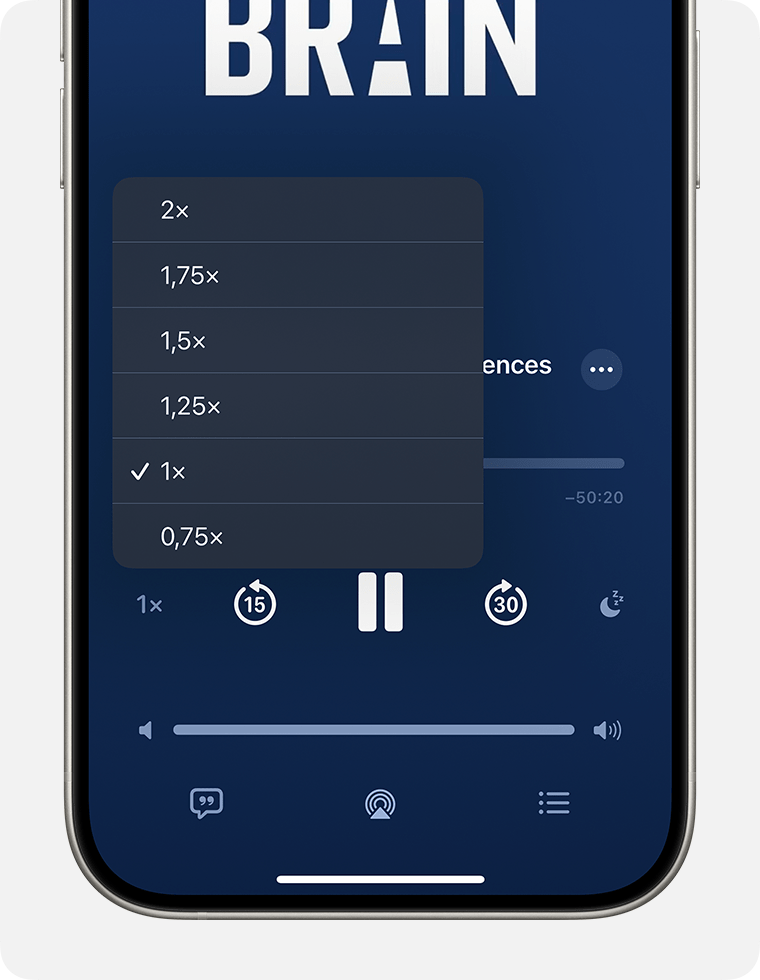
Come visualizzare le trascrizioni dei podcast
Apri l'app Podcast e inizia a riprodurre una puntata.
Tocca il lettore mini player nella parte inferiore dello schermo per espandere i controlli audio.
Tocca il . Se il è disattivato, le trascrizioni non sono disponibili per quella puntata.
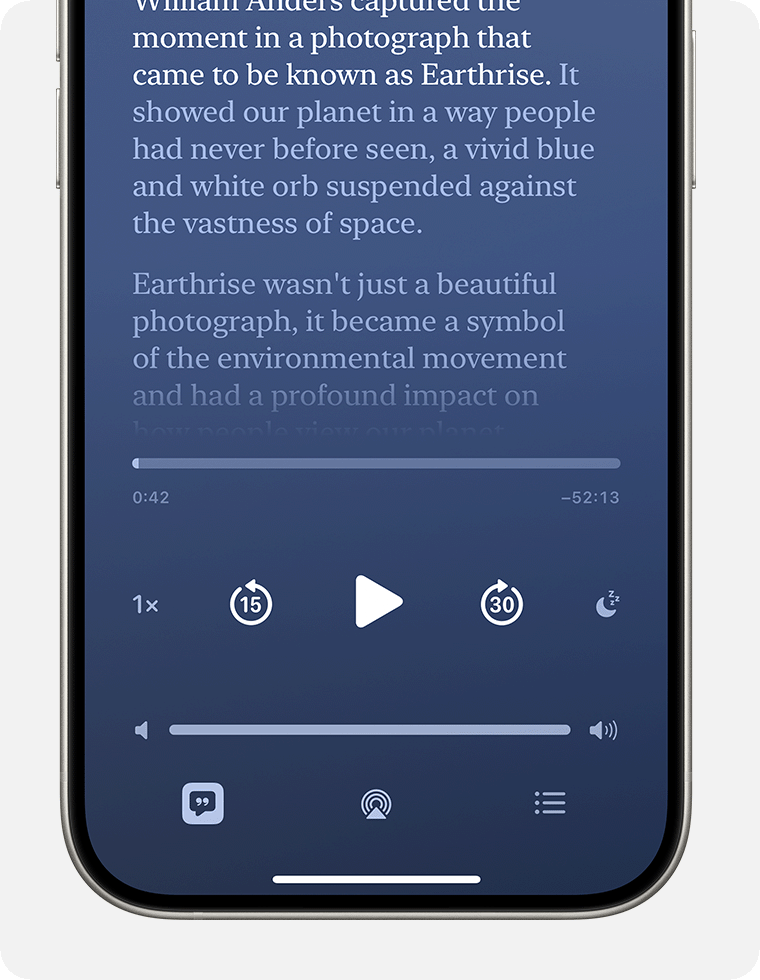
Ecco cosa puoi fare nella visualizzazione della trascrizione:
Segui i tuoi podcast preferiti mentre leggi le trascrizioni sincronizzate.
Scorri avanti e indietro nel podcast e tocca per riprodurre la sezione che vuoi ascoltare.
Tocca Cerca per trovare parole specifiche e vai direttamente a quelle sezioni.
Segnala un problema con la trascrizione tenendo premuta la sezione, toccando Segnala un problema, quindi seguendo i passaggi sullo schermo.
